何かが行き違いになりました。キーボードレイアウトを選択した後に [エキスパート修正]
 特定のユーザーは、システムのリセット後にWindows 10 PCで苦労しています。特に、システムがデフォルト設定にリセットされると、キーボードレイアウトを選択した直後にエラーが発生するようです。単に何かが行き違ったというメッセージが表示され、Windows 10に正常にブートできず、ブートループにハマってしまいます。
特定のユーザーは、システムのリセット後にWindows 10 PCで苦労しています。特に、システムがデフォルト設定にリセットされると、キーボードレイアウトを選択した直後にエラーが発生するようです。単に何かが行き違ったというメッセージが表示され、Windows 10に正常にブートできず、ブートループにハマってしまいます。
あるユーザーが、専用のMicrosoft Answersフォーラムにこの問題を投稿しました。
中古のLenovo T460を購入し「クリーンスレート」で使用できるようにWindows 10を再インストールしました。システムの復元プロセスはスムーズに進みました(オプションを選択しました:データを保持せずに復元)。しかし、システムの復元が完了するにつれて、キーボードレイアウトを選択する必要があり、希望するキーボードレイアウトを選んだ後に‘何かが行き違ったが、再試行できます’というメッセージが表示されます。‘再試行’ボタンを押すと、同じエラーが発生します。
この問題を解決するために、以下の手順に従ってください。
キーボードレイアウトの選択をどうにかするには?
1. セーフモードで起動し、すべてのドライバーをインストールする
- Windows回復メニューを呼び出すためにPCを3回再起動します。
- トラブルシューティングを選択します。
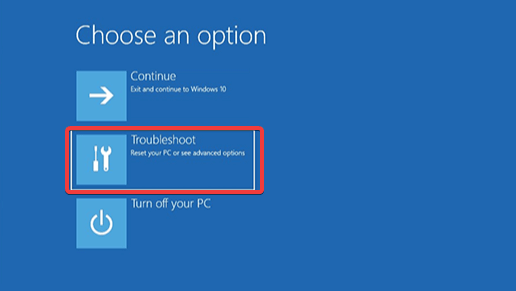
- 詳細オプションを開きます。
- スタートアップ設定を選択し、次に再起動をクリックします。
- PCが再起動したら、ネットワーク接続付きセーフモードを選択します。
- スタートを右クリックし、デバイスマネージャーを開きます。
- 不足しているすべてのドライバーをインストールし、PCを再起動します。
2. スタートアップ修復を使用
- Windows回復メニューにアクセスするためにPCを3回再起動します。
- トラブルシューティングを選択します。
- 詳細オプションを選択します。
- スタートアップ修復をクリックし、指示に従います。
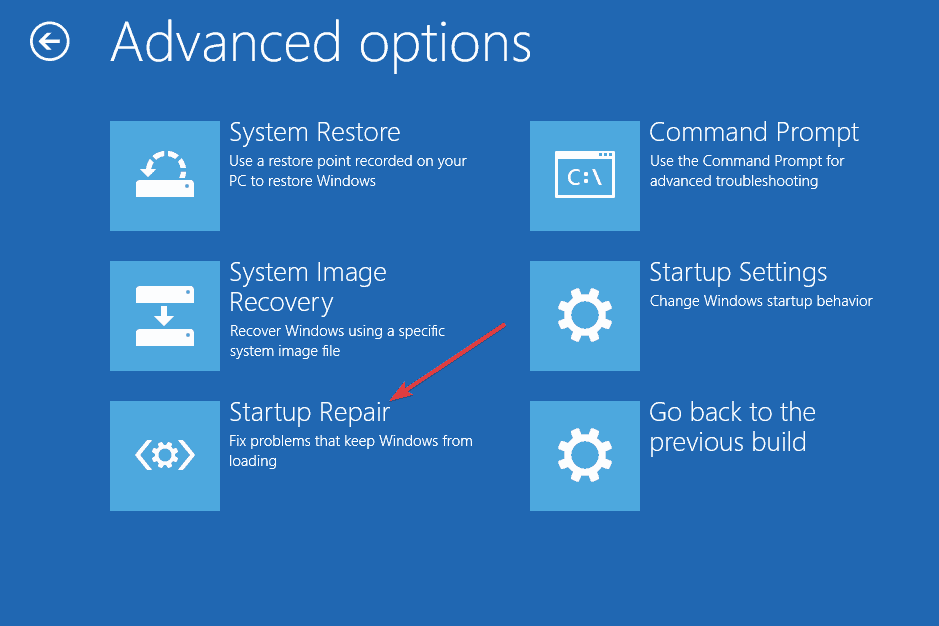
3. Windows 10を再インストール
- データをバックアップします。このプロセスはすべてのデータを消去します。
- 記事に記載されている手順に従って、Windows 10のブート可能USBドライブを作成します。
- USBからブートします。
- 初期ウィンドウでShift + F10を押してコマンドプロンプトを開きます。
- コマンドラインに以下のコマンドを入力し、各コマンドの後にEnterを押します:
-
DISKPART
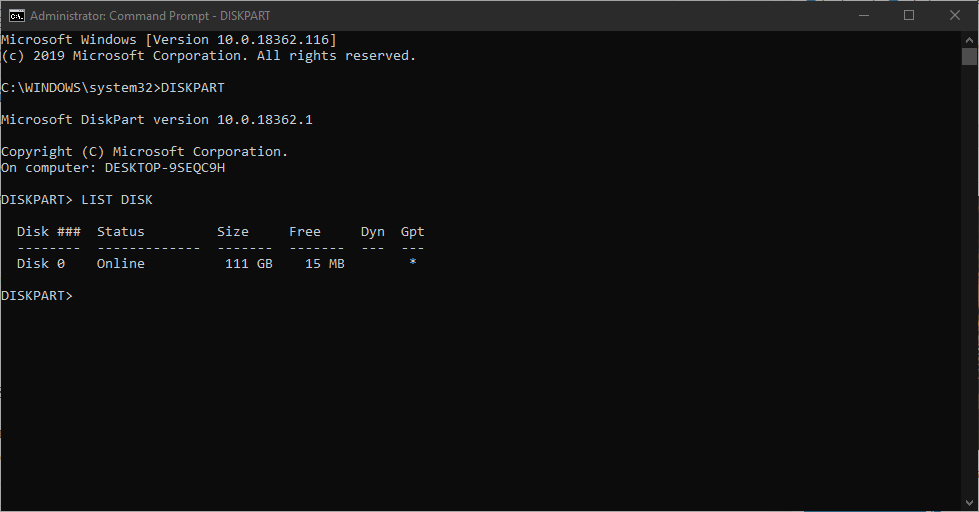
- LIST DISK
- SELECT DISK 0(Disk 0がWindows 10をインストールするドライブである場合)
- CLEAN
- CONVERT GPT
- EXIT
その後、再度USBブート可能ドライブを使用してWindows 10を再インストールします。
これらの解決策が、キーボードレイアウトを選択した後の何かが行き違ったエラーを解決するのに役立つことを願っています。
関連するストーリーをチェックしてください:
- Windows 10でキーボードがクリック音を出し、入力できない [修正]
- キーが機能しない場合、キーボードをどう修正すればよいですか?
- 2019年のベスト6PCキーボード













